3 Cara Menggunakan Pemilih Nama Rawak dalam Bilik Darjah Anda
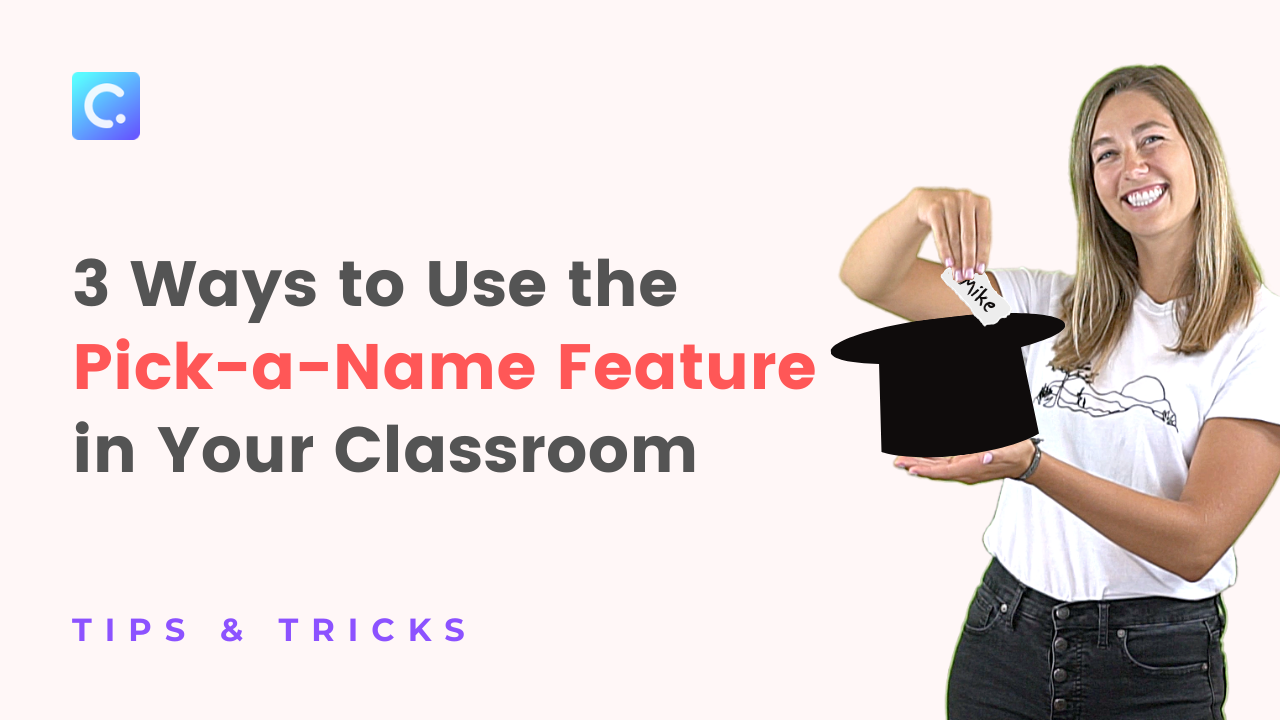
Tambahkan keseronokan dan tipu daya pada bilik darjah anda dengan ciri Pick-a-Name ClassPoint. Ciri ini membolehkan anda memilih pelajar yang telah menyertai kelas anda secara rawak. Di sini kami mempunyai 3 cara berbeza anda boleh melaksanakan perkara ini ke dalam bilik darjah anda.
Cara Mengundi dalam Microsoft Teams: 3 Cara untuk Guru
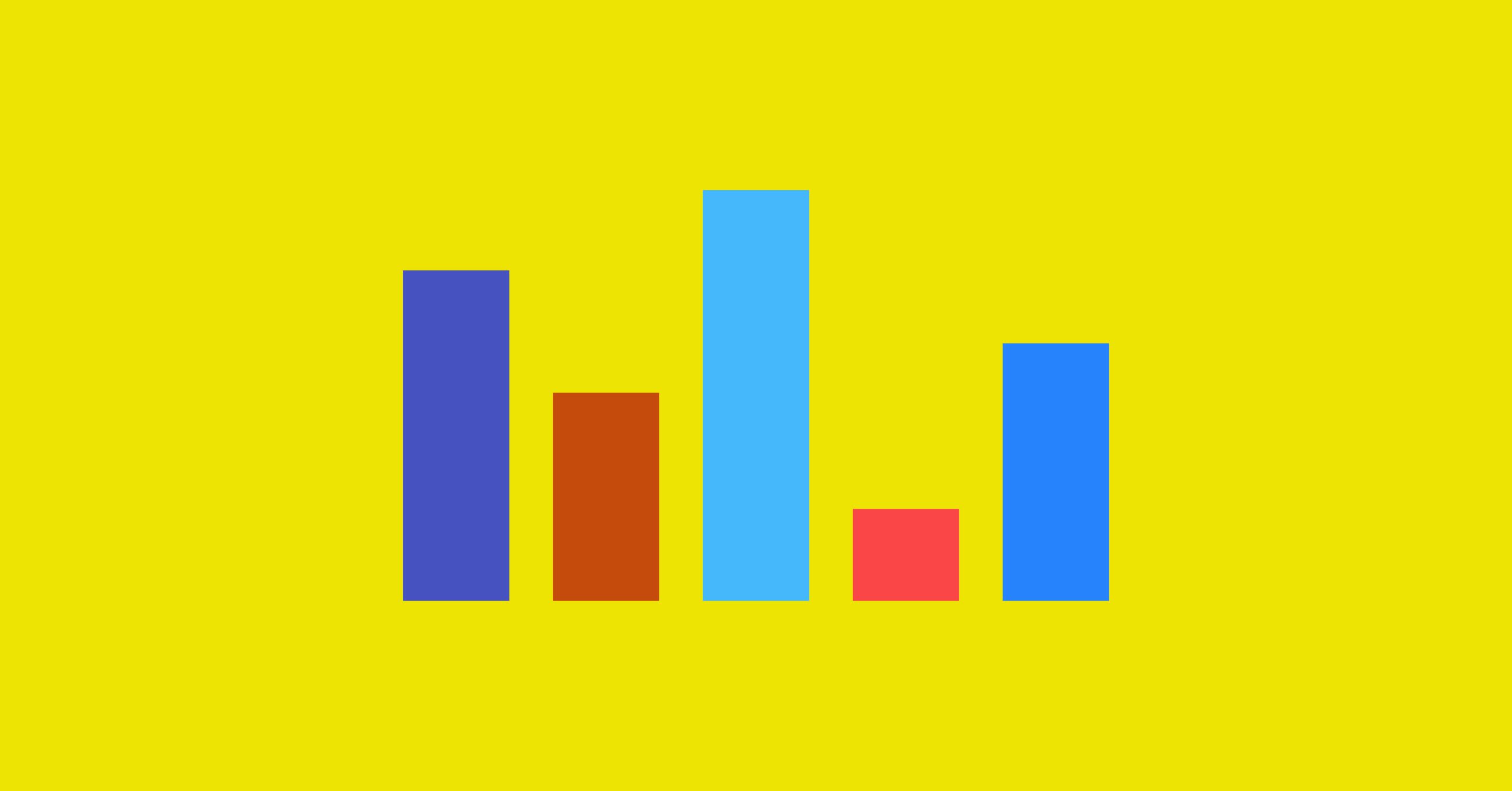
Tinjau dengan mudah dalam Microsoft Teams kerana Microsoft Forms disepadukan sepenuhnya ke dalam Teams. Tinjau pelajar anda dalam perbincangan saluran, atau semasa salah satu mesyuarat anda untuk menerima respons dengan cepat mengenai sebarang subjek.
Kemas Kini ClassPoint: Hadirkan dengan Mod Tayangan Slaid Tetingkap
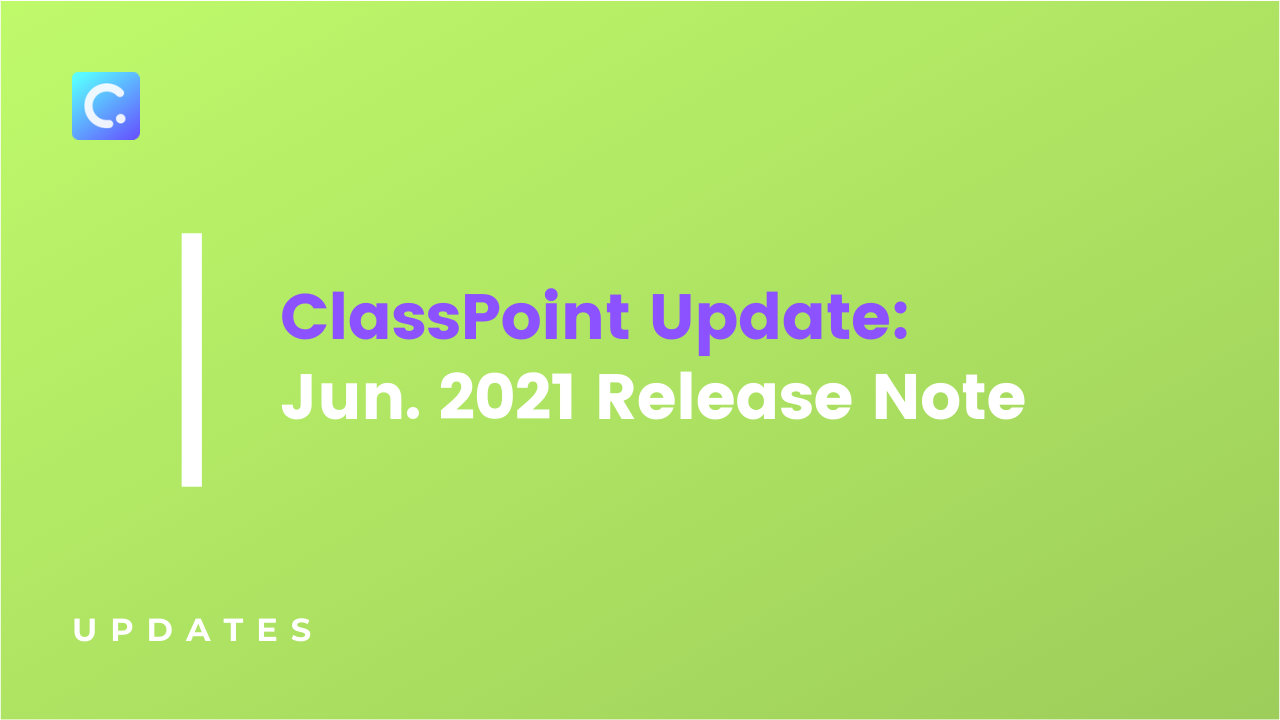
Bentangkan slaid anda sebagai tetingkap pada desktop anda dengan akses penuh kepada semua ciri ClassPoint. Menggunakan mod persembahan slaid tetingkap dan bukannya mod pembentangan membolehkan anda mengakses banyak aplikasi semasa membuat pembentangan.
Cara Mencipta Latar Belakang Bergerak untuk Menarik Persembahan PowerPoint
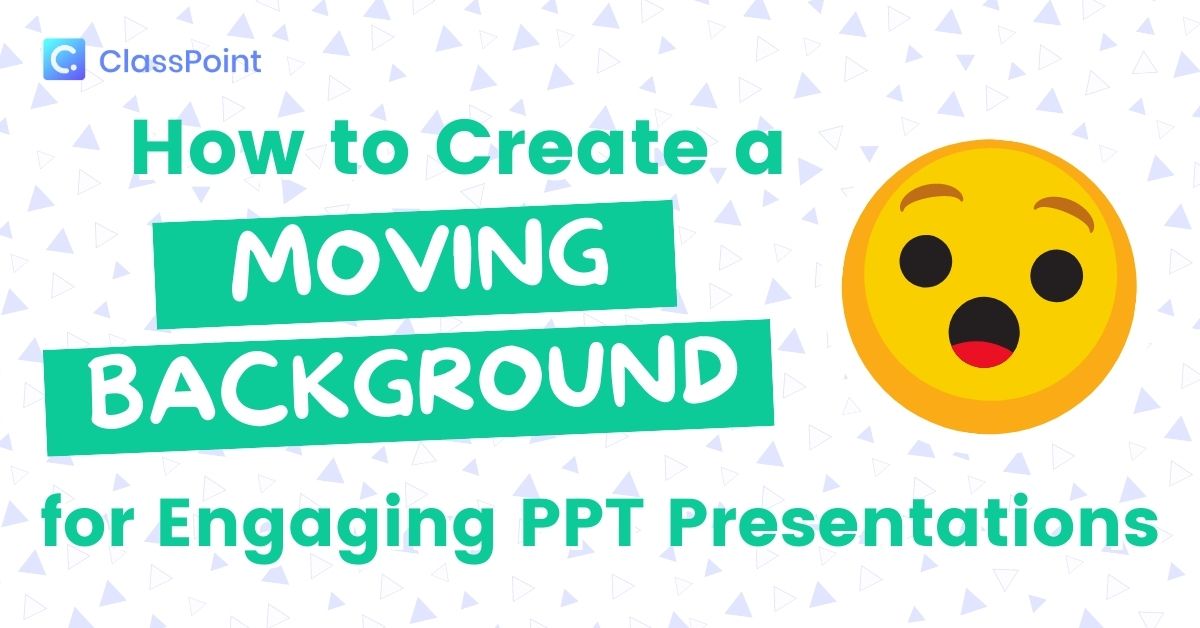
Tingkatkan pelajaran anda dengan menambahkan latar belakang yang bergerak dalam PowerPoint. Ia bukan sahaja akan menarik perhatian pelajar anda, tetapi ia juga boleh membantu untuk mengukuhkan topik.
Cara Menyiarkan Tugasan ke Saluran Tertentu dalam Pasukan
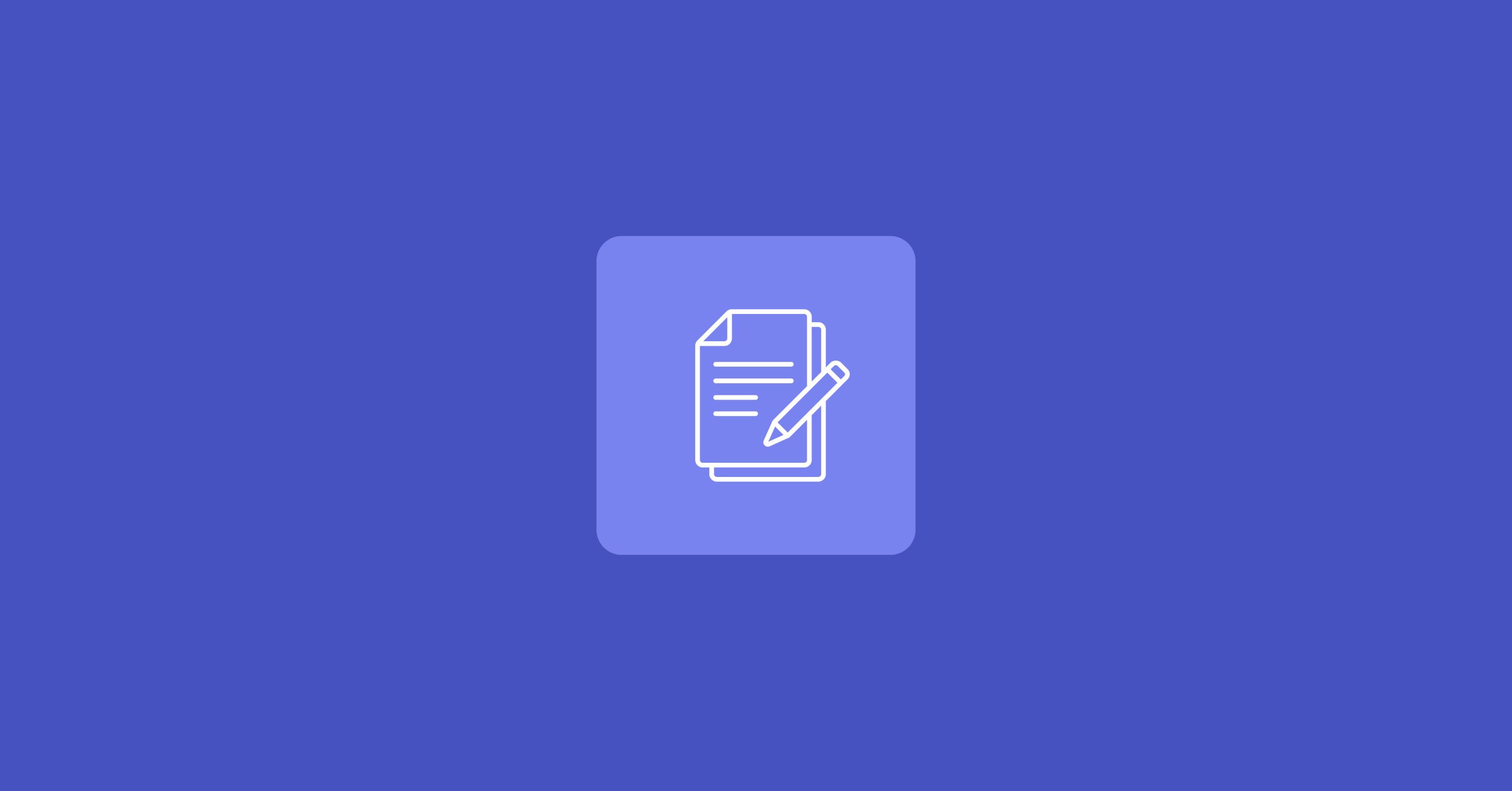
Siarkan Tugasan ke saluran tertentu dalam Microsoft Teams untuk memberikan anda lebih fleksibiliti dan memastikan pelajar anda teratur.
Cara Menggunakan Morf dan Peralihan Morf Dipertingkat dalam PowerPoint
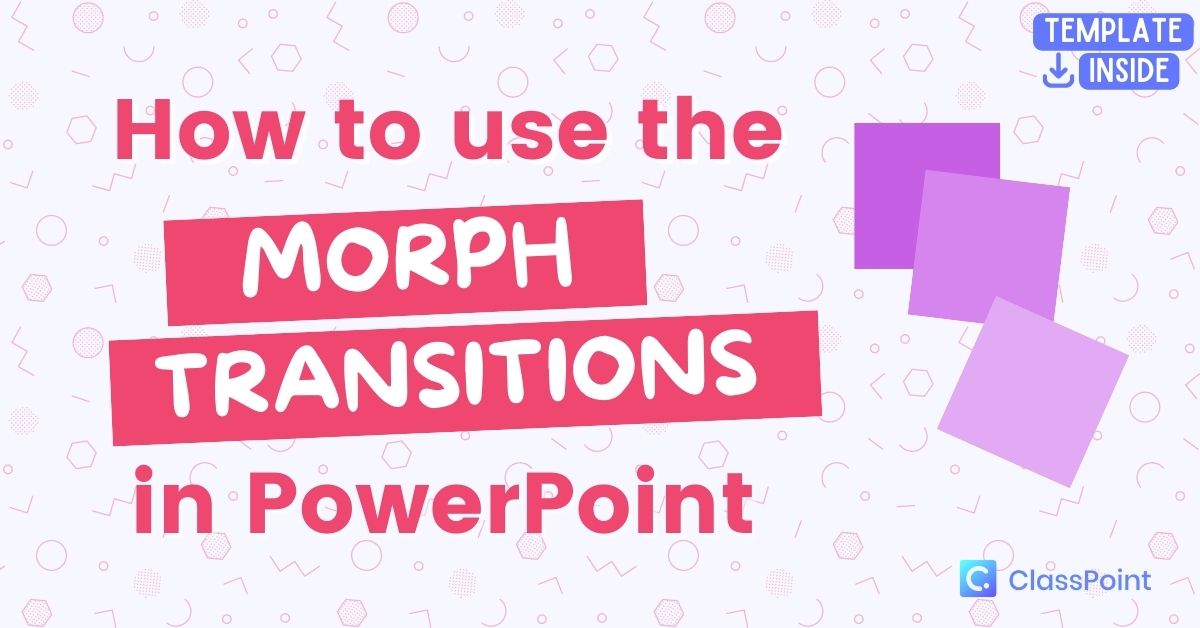
Gunakan Morph dan Enhanced Morph dalam PowerPoint untuk menambah isyarat visual untuk pelajar. Peralihan ini boleh membantu mereka mengekalkan & mengingat semula maklumat.